ps给MM车模加上低饱和的淡黄色质感肤色(3)
来源:photoshop联盟
作者:Sener
学习:3715人次
8、新建一个图层,盖印图层。进入通道面板,把蓝色通道复制一层,得到蓝副本通道。按Ctrl+ M 把蓝副本通道调暗,再用黑色画笔把脸部以外的部分涂黑,如下图。
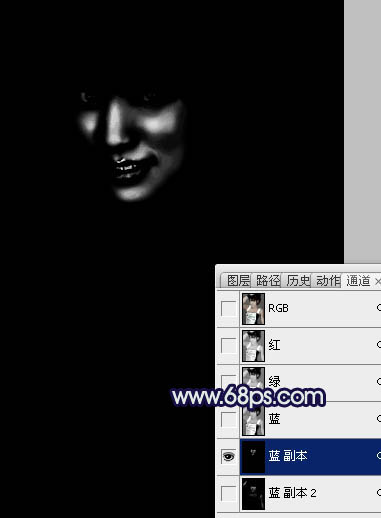
<图15>
9、按Ctrl点击蓝副本通道缩略图调出选区,点RGB通道返回图层面板,创建曲线调整图层,把选区部分肤色稍微调亮,参数及效果如下图。这一步增加人物脸部高光肤色亮度,增加肤色质感。
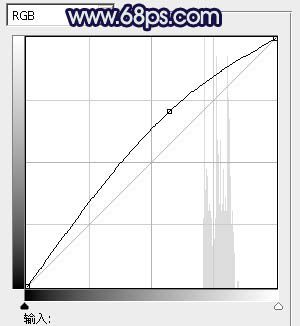
<图16>

<图17>
10、创建色彩平衡调整图层,对阴影,高光进行调整,参数设置如图18,19,效果如图20。这一步微调人物肤色颜色。
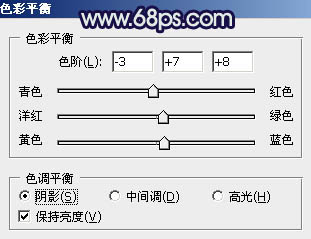
<图18>
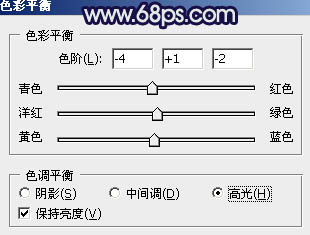
<图19>

<图20>
11、创建可选颜色调整图层,对红、黄、白、黑进行调整,参数设置如图21- 24,效果如图25。这一步同样微调人物肤色颜色。
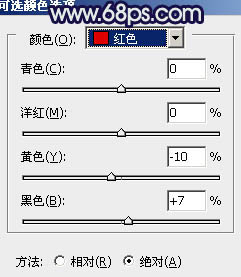
<图21>
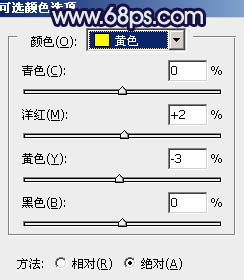
<图22>

<图23>

<图24>

<图25>
学习 · 提示
相关教程
关注大神微博加入>>
网友求助,请回答!







